Webライターの音声入力に使える!アプリ・ソフト(ツール)おすすめ6選!
作業量が収入に直結するWEBライターの仕事は、効率が求められます。
キーボードで入力するよりも話したほうが速いため、
「音声入力に興味があるけど、WEBライターの仕事にも使えるのかな?」
と疑問に感じている方も多いのではないでしょうか。
そこでこの記事では、
無料の音声入力アプリ・ソフトをご紹介しますので、ぜひあなたに合った音声入力アプリ・ソフト(ツール)を見つけてくださいね。
![]()
TOMOMI
・WEBライターとして、共同運営サイトや法人案件の執筆経験あり。
・未経験からブログを始めて、月間20万pv以上を達成。

Webライターの音声入力に使えるソフト(ツール)おすすめ4選
PCで使えるおすすめの音声入力ソフト(ツール)はこちらです。
- Googleドキュメント
- Mac PC標準搭載機能
- Windows PC標準搭載機能
- Speechnotes
どのツールも無料で使用することができますよ。
それぞれ詳しくご紹介します。
①Googleドキュメント
1番おすすめするツールが、Googleドキュメントです。
GoogleドキュメントはGoogleアカウントさえ持っていれば、WindowsやMacなど端末を選ばず、無料で使うことができるオンライン文書ソフトです。
Googleドキュメントにアクセスし、「ツール」から「音声入力」を選択するだけで音声入力ができます。
音声の認識精度が高く、たとえ早口言葉でもハキハキと発声しさえすれば正しく認識して入力してくれました。
不便に感じる点
端末を選ばず利用できるGoogleドキュメントですが、3つ不便な点があります。
1つ目は、辞書登録機能がない点です。
辞書登録機能は有料ツールに備わっていることが多く、「①」と音声入力したいときに「まるいち」と辞書登録しておけば入力できる機能です。
残念ながらGoogleドキュメントには辞書登録機能が備わっていませんので、「まるいち」と発声するとそのまま「まるいち」と入力されるため、後で修正が必要です。
2つ目の不便な点は、句読点や改行の入力が完璧ではないため、思い通りに入力されないことも多く、どうしても修正が必要です。

・「、」は「とうてん」
・「。」は「まる」
・改行は「あたらしいぎょう」
と発声すると、入力できました。
発声した後に少し間を空けるなどのコツが必要ですが、慣れれば気にならずに音声入力できます!
②Mac PC標準搭載機能
MacのPCには文字起こし機能が標準搭載されています。
MacのPCを使っている場合は、標準搭載機能を使うのもおすすめです!
音声入力の始め方も簡単。
最初に音声入力を使うときにショートカットコマンドを設定しておけば、テキストが入力できる場所にてショートカットキーで起動することができます。
また、音声入力用のコマンドがいくつか事前に登録されています。
句読点や改行はもちろん、記号の入力や大文字・小文字の変更も音声にて指示することができてしまうのも大きなポイントです。
「すべて大文字」と指示して単語を発声した後、「すべて大文字オフ」を指示すればそれ以降は元の文字に戻ります。
MacのPCをお使いでない方は残念ながら利用できませんが、MacのPCを使っている方は、まずは標準搭載されている文字おこし機能を試してみるのもいいでしょう。
③Windows PC標準搭載機能
Windows PCにも音声入力機能が搭載されています。
改行や段落の追加も音声にて指示することができますが、
- 初回起動時に初期設定
- 音声認識の精度を高めるために音声認識トレーニング
が必要です。
初期設定は1回で終わりますが、音声認識精度は使い込んで上げていく必要があります。
そのため、使い始めは音声入力後の手直しが多いと感じるかもしれません。
音声認識トレーニングを実施するなど、使い込んでWindowsに持ち主の声を覚えさせれば、不便に感じることなく使えるようになりますが、使い始めの手軽さや認識精度を考えるとGoogleドキュメントに劣る印象です。
Googleドキュメントが使えない場合の選択肢として、Windows PCの標準搭載音声入力機能はおすすめです。
④Speechnotes
Speechnotes(スピーチノーツ)は、WebブラウザGoogle ChromeがインストールされているPC端末であれば、OS問わず使うことができるツールです。
音声入力にはGoogleの音声認識システムが使用されているので、音声認識の精度はGoogleドキュメントに劣りません。
また、Googleドキュメントには音声コマンドがありませんでしたが、Speechnotesには種類は少ないながらも音声コマンドが用意されており、「()」や「?」なども音声入力することができますよ。
とはいえ、「、」や「。」には対応していませんので、少し物足りなさを感じてしまいます。
Googleドキュメントと比べてみて、使いやすいほうを使ってはいかがでしょうか。
スマホでも利用可能な音声入力アプリ
PCで音声入力におすすめなツールをご紹介しましたが、外出先など手元にスマホしかない環境でも音声入力できたら便利ですよね。
さきほどご紹介したGoogleドキュメントとSpeechnotesは、スマホ用のアプリをインストールすればスマホでも利用可能です。
ただし、SpeechnotesはAndroid端末限定になります。
iPhoneユーザーの方がGoogleドキュメント以外のツールで音声入力したい場合、
- Simeji
- recoco
がおすすめです。
⑤Simeji
キーボードの着せ替えツールとして若者に人気のSimejiは、音声入力にも使うことができます。
Googleの音声認識システムを使用しているため、音声認識精度も高いです。
しかも、句読点を自動で入れてくれるという機能つき。
多少、思い通りに句読点が入らない時もありますが、一から自分自身で入れるよりは手間が省けます。
⑥recoco
recocoは、iPhone向けのアプリです。
Siriの音声認識システムを使用しており、文字入力された文章には、時刻も一緒に記録される機能がついています。
音声入力はもちろん、打ち合わせなどで使うにも便利なアプリといえるでしょう。
音声入力アプリの対応スマホOS一覧
ご紹介した音声入力アプリが対応しているスマホのOSを一覧にまとめました。
| Android | iPhone | |
| Googleドキュメント | 〇 | 〇 |
| Speechnotes | 〇 | × |
| Simeji | 〇 | 〇 |
| recoco | × | 〇 |
あなたの環境に合わせてツールを選んでくださいね。
Webライターも音声入力を使いこなそう
PCやスマホで利用できる無料の音声認識ツールをご紹介しました。
MacやWindowsのPCを使っている方は標準で音声入力機能が備わっていますし、それ以外のOSのPCを使っている方でもGoogleドキュメントやSpeechnotesにて音声入力することが可能です。
音声入力するために、特別に準備が必要なものはありませんし、どのツールも無料で利用できます。
まずは試してみてはいかがでしょうか。
最初は手間取るかもしれませんが、慣れてくると自分でタイピングするよりも早く記事を書きあげることができるようになりますよ。
タイピングによる手の疲労も軽減されて、まさに一石二鳥!
音声入力を使いこなして、効率良く快適に仕事をしましょう。
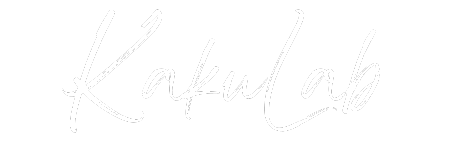










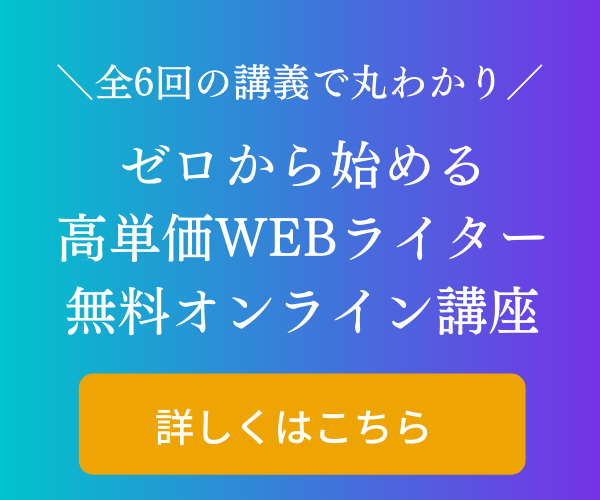
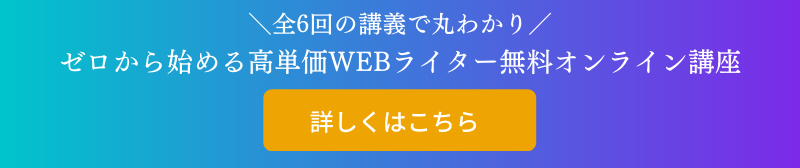
コメント